Wix Editör: Mobil Sitenizde Pop-up'ları Gösterme ve Özelleştirme
3 dk.
Bu makalede
- Mobil sitenizde pop-up penceresi gösterme
- Mobil sitenizdeki pop-up pencerelerini düzenleme
Masaüstü sitenizdeki pop-up'lar varsayılan olarak mobil sitenizden otomatik olarak gizlenir.
Pop-up'larınızı mobil sitenizden gizli tutabilir veya mobil editörünüzde mobil cihazlarda göstermek için özelleştirip optimize edebilirsiniz.
Mobil sitenizde pop-up penceresi gösterme
Mobil sitenizin içeriğine ve düzenine bağlı olarak, mobil site ziyaretçilerinize pop-up pencere göstermek isteyebilirsiniz. Açılır pencereler bir sayfa işlevi gördüğü için Sayfalar paneli üzerinden pop-up'ınızı mobil cihazlarda gösterilecek şekilde ayarlayabilirsiniz.
Fikrinizi değiştirirseniz, istediğiniz zaman kolayca tekrar gizleyebilirsiniz.
Pop-up pencerenizi mobilde göstermek için:
- Mobil editöre gidin.
- Mobil Editör'ün sol tarafındaki Menüler ve Sayfalar simgesine
tıklayın.
- Pop-up'a tıklayın.
- İlgili açılır pencereye tıklayın.
- Ayarlar simgesine
tıklayın.
Not: Bu seçenek yalnızca masaüstü editörünüzün pop-up ayarlarında Pop-up pencerelerini sayfalarda otomatik olarak göster'in altından Evet'e tıkladıysanız görünür. - Açılır pencereleri sayfalarda otomatik olarak göster altından Evet'e tıklayın.
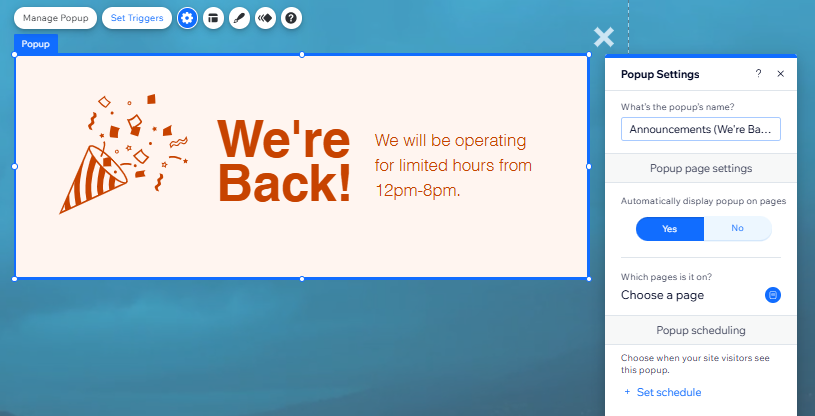
Mobil sitenizdeki pop-up pencerelerini düzenleme
Pop-up pencerenizin mobil sitenizdeki içeriğini düzenleyerek daha küçük ekranlarda iyi görünmesini sağlayın. Pop-up pop-up'ınızdaki masaüstü sitenize göre daha az metin olsun veya ziyaretçilerin pop-up kapatma şeklini değiştirmek isteyebilirsiniz.
Mobil cihazlara yönelik pop-up pencerenizi düzenlemek için:
- Mobil editöre gidin.
- Mobil Editör'ün sol tarafındaki Menüler ve Sayfalar simgesine
tıklayın.
- Pop-up'a tıklayın.
- İlgili açılır pencereye tıklayın.
- Pop-up pencerenizdeki ögelere (metin ve görüntüler gibi) tıklayarak özelleştirmeyi, animasyon efektleri eklemeyi veya mobil sitenizden gizlemeyi unutmayın.
- Etkileşim kutusunun dışına tıklayarak kaplamaya erişin ve ardından Ayarlar simgesine
tıklayarak pop-up'ı kapatma işlevi etkinleştirin veya devre dışı bırakın.
- Animasyon eklemek veya mobil sitenizden gizlemek için (pop-up pencerenizde bir animasyon efekti eklediyseniz) 'X' simgesine tıklayın.
- Metin boyutunu ve hizalamasını değiştirmek, animasyon eklemek veya mobil sitenizden gizlemek için (pop-up pencerenizi bir düğme içerecek şekilde ayarladıysanız) 'Kapat düğmesi'ne tıklayın.
Önemli:
Mobil editördeki pop-up tasarım seçenekleri sınırlıdır. Örneğin:
- Sitenizin mobil sürümünde pop-up kaplamasını düzenleyemezsiniz.
- Masaüstüne renk veya görüntü kaplaması eklerseniz, bu otomatik olarak mobil sitenize uygulanır. Ama bir video kaplaması eklerseniz, bu video sitenizin mobil sürümünde hareketsiz bir görüntüye dönüşür.
- Seçtiğiniz arka plan mobil sitenize otomatik olarak uygulanır ve mobil Editör'de değiştirilemez.
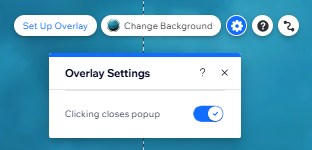
Not:
Pop-up pencerenizdeki gecikme zamanlayıcısı site tamamen yüklendikten sonra başlar. Gecikme zamanlayıcınızı 0 olarak ayarlasanız bile siteniz yüklenirken ufak bir gecikme yaşayabilirsiniz.

